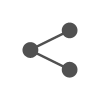워드프레스 블로그 홈페이지 검색 유입 늘리는 방법에 대해서 설명해드리겠습니다. 기존 수익 방식이 cpc가 아닌 cpm 방식으로 변경되기 때문에, 그만큼 방문자 수 유입 또한 이제는 무시할 수가 없게 되었습니다.
검색량이 많지만, 발행 량이 적은 키워드를 알아 냈다고 하더라도, 검색자의 입장에서 검색되지 않으면, 결국 방문자 수는 늘지 않습니다.그렇기 때문에 워드프레스 블로그 또한 반드시 해야 하는 일이 있습니다. 바로 구글 검색 색인 등록을 하는 것 입니다. 2025년6월 내용 업데이트 하였습니다.
워드프레스 검색 유입 늘리는 방법
워드프레스 검색 유입을 늘리기 위해서는, 처음 시작하는 분들이 이건 나중에 해도 되겠지 하면서, 간과하는 부분인데 반드시 귀찮더라도 빼먹지 말고 해야 합니다.
만약 오늘 제가 설명한 검색 유입 늘리는 방법을 하지 않는다면, 당신이 사용하는 워드프레스는 거의 비밀 일기장을 쓰는 것과 다름 없는 셈이라고 생각 하시면 됩니다. 그만큼 중요하기 때문 입니다.
1.네이버 서치어드바이저 등록
내가 쓴 글이 네이버에 노출이 되도록 등록을 해주기 위해서는 네이버 서치어드바이저 등록을 해줘야 합니다. 가지고 있는 네이버 계정으로 우선 네이버 서치어드바이저 사이트를 접속해서 로그인해 줍니다.
1.오른쪽에 웹마스터 도구를 클릭해 줍니다.
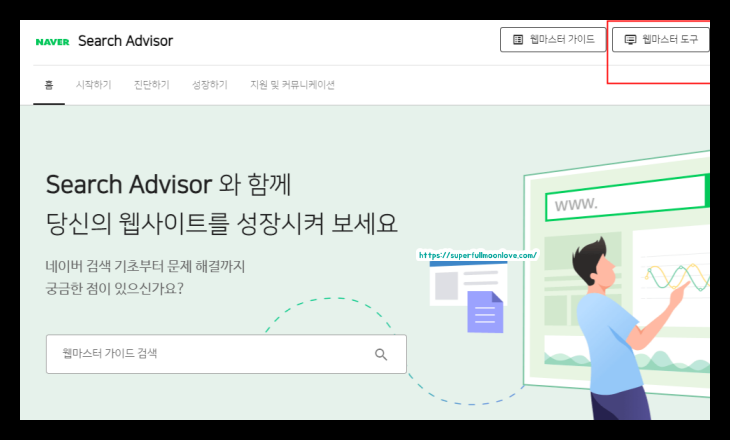
2.자신의 워드프레스 주소를 입력해 줍니다.
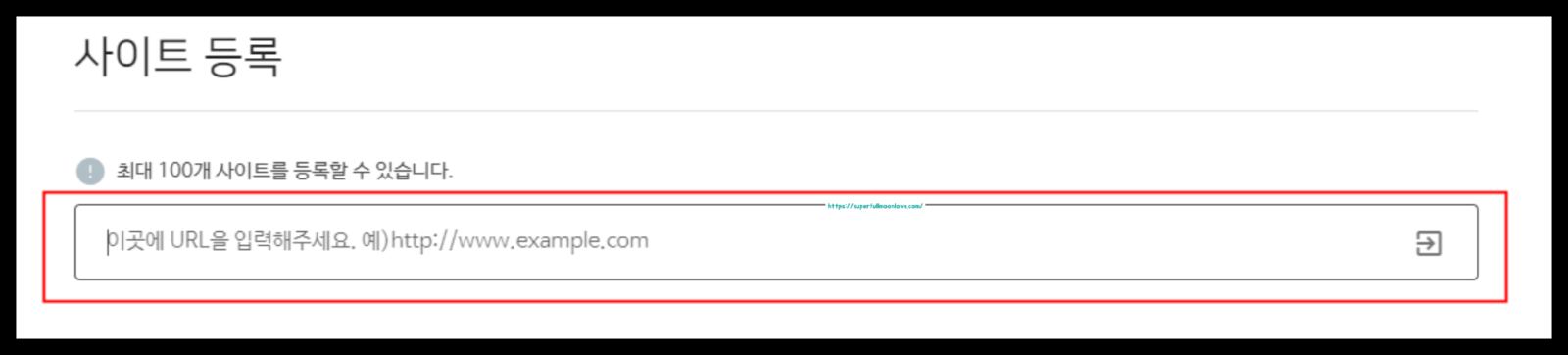
3. html을 선택하고, 회색 배경에 보이는 글씨를 복사해 줍니다.
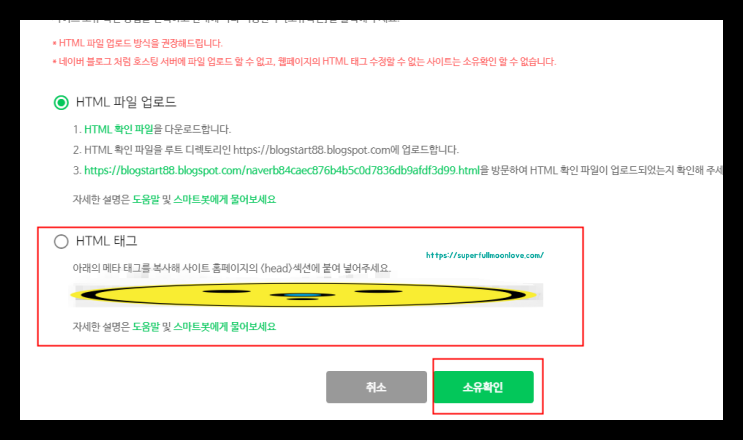
4. 워드프레스로 다시 돌아와서, 외모를 선택하고 테마 파일 편집기를 클릭합니다.
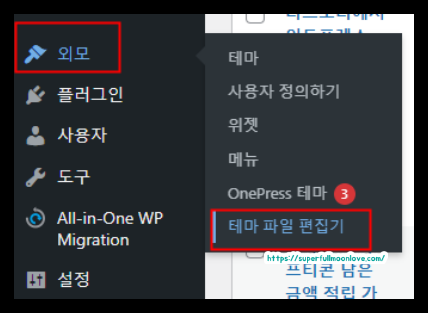
5. 오른쪽에 보이는 테마 해더 (header.php)를 클릭하고 <head>~</head>사이에 아까 복사한 코드를 복사붙여넣기 해줍니다. 스크롤을 아래로 내리면, 왼쪽 상단에 ‘파일업데이트’를 꼭 해주셔야 등록이 됩니다. 파일 업데이트를 진행하고 다시 네이버 서치어드바이저 사이트로 돌아 와 줍니다.
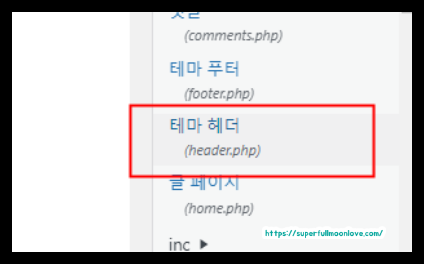
6.소유확인 진행을 마치고 다시 돌아가서, rss제출을 클릭 합니다. 그리고 주소를 등록해 줍니다. rss 제출을 할때는 자신의 워드프레스 주소를 입력하고 뒤에 /rss 까지 쓰고 제출을 해야 합니다.
예시를 들자면 워드프레스 주소는 http~.com/ rss 뒤에 그냥 rss만 붙이면 됩니다. 앞에 주소는 모두 끝까지 적어주셔야 합니다. 참고로 블로그 스팟은 방법이 다르기 때문에, 이건 다음에 포스팅 하도록 하겠습니다.
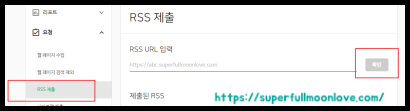
7. 사이트맵 제출을 클릭하고 워드프레스 주소 뒤에 /sitemap 을 입력하고 제출버튼을 클릭합니다.
이렇게 네이버 서치어드바이저에 자신의 워드프레스 주소를 등록해 주면 됩니다. 하지만, 간혹 robots.txt까지 하라고 하는 경우도 있는데, 중급자가 아니라 초보이신 분들은 가능한 건드리지 않는 편이 좋습니다. 굳이 이 부분까지 건드리지 않아도 색인은 잘 됩니다.
여기서 부터는 내가 워드프레스에 포스팅한 주소를 등록해 보도록 하겠습니다.
8. 웹페이지 수집을 클릭하고 오른쪽에 내가 포스팅한 주소를 입력합니다.
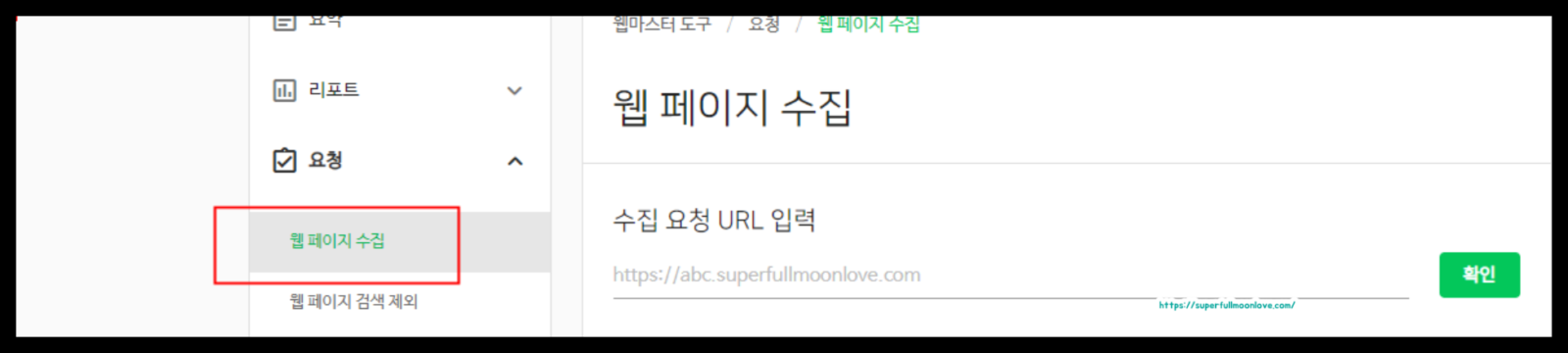
이후에 간혹, 웹페이지 수집에서 수집성공이 아닌 수집보류가 뜨기도 하는데, 초반에는 포스팅이 많이 없어서 그렇습니다. 참고로 블로그 스팟의 경우에는 오랜시간 수집보류가 자주 되는 케이스를 좀 많이 봤지만, 워드프레스는 수집보류가 뜨더라도 , 다시 재신청하면 수집성공으로 잘되기 때문에, 한번 더 시도해 보시길 바랍니다.
하지만, 반드시 수집보류가 되었다고 해서 그 포스팅이 네이버에 노출이 안되는 것은 아닌거 같아 보였습니다. 수집보류라고 해서 너무 걱정할 필요는 없습니다.
2.구글 서치 콘솔 등록하기
이번에는 구글에 내가 쓴 포스팅이 있으니, 구글 검색시 유입량을 늘리기 위해서 구글서치콘솔에 등록을 해 주도록 하겠습니다. 구글서치콘솔에 접속해 줍니다.
1 .오른쪽에 자신의 워드프레스 주소를 입력하고 계속을 누릅니다.
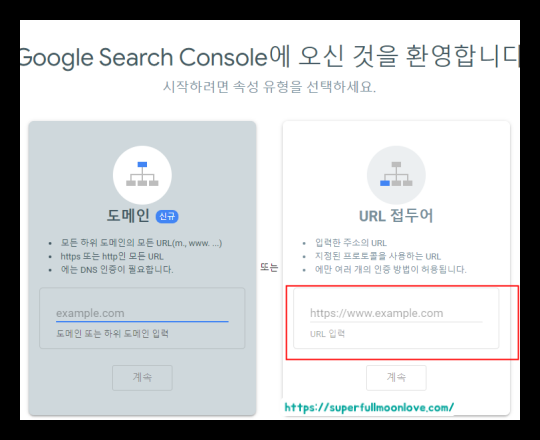
2. 아래 html태그 오른쪽에 역삼각형 화살표 모양을 클릭하면 회색 네모창 안에 보이는 코드를 복사해 줍니다.
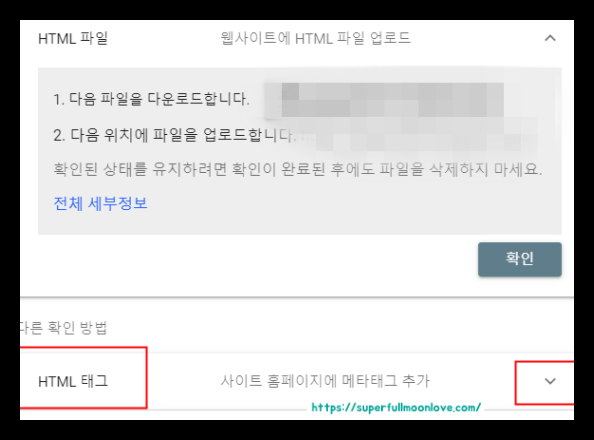
3. 워드프레스로 돌아와서 yoastseo 플러그인을 설치 줍니다. rankmath를 사용해도 괜찮습니다. 왼쪽에 플러그인을 선택하고,설치한 플러그 인을 클릭 합니다.
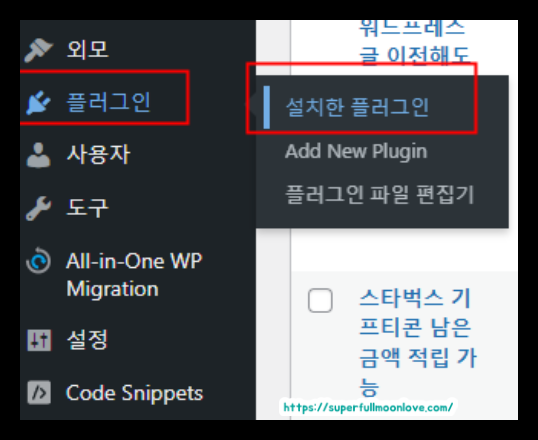
4. add new plugin을 선택해 줍니다.
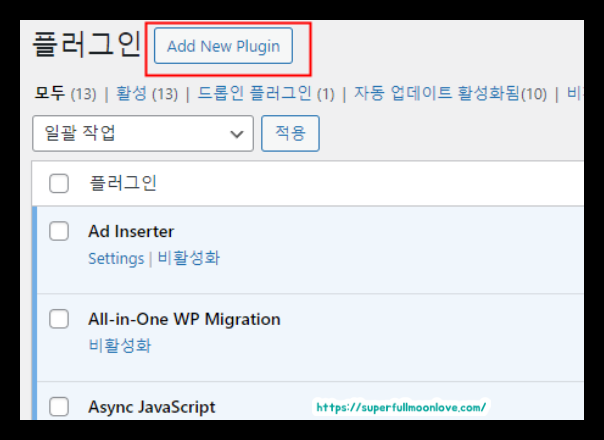
5.검색창에 yoastoseo플러그인을 검색하고, 선택후에 활성화 해 줍니다.
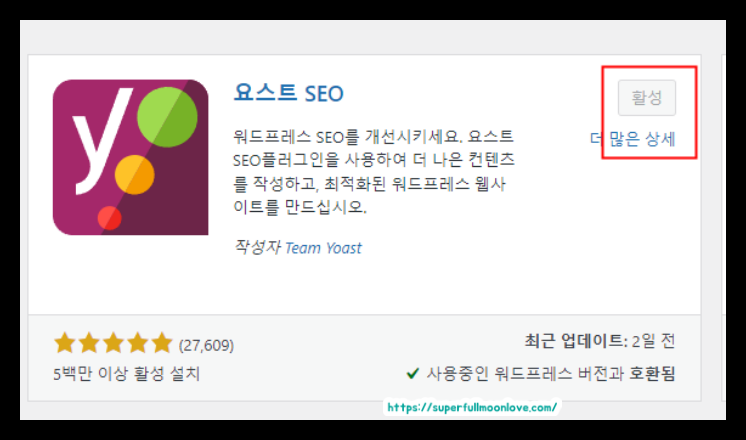
7. 왼쪽에 yoastseo – stie connections 선택후 google창에 구글서치콘솔에 복사했던 코드를 입력하고 업데이트 해 줍니다.
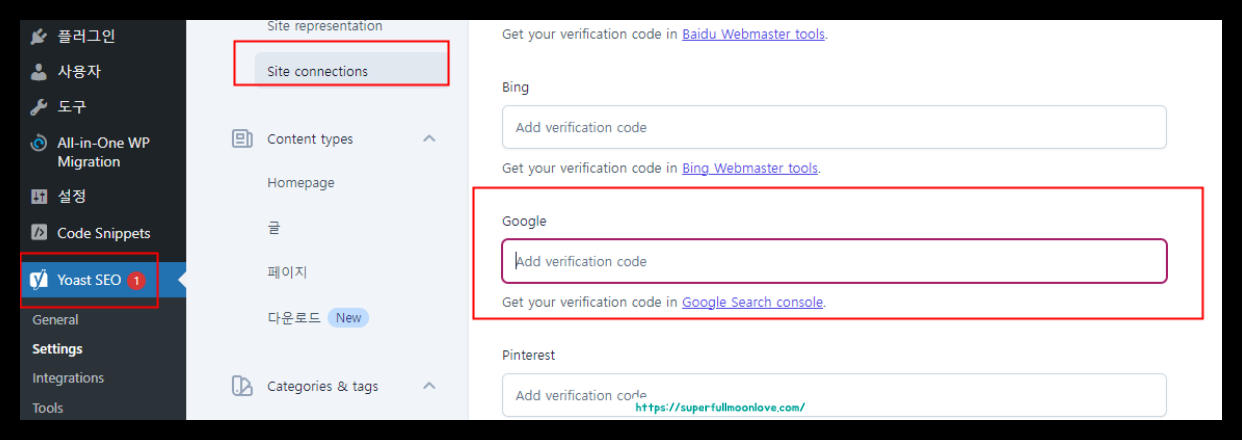
8. yoastseo 클릭후에 stie features 클릭하고, 스크롤을 내려 줍니다.
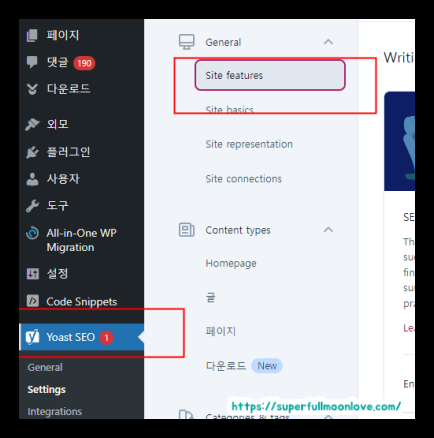
9. 거의 하단으로 가면 xmlsitemap 이 나오는데 view xml stiemap을 클릭 합니다.
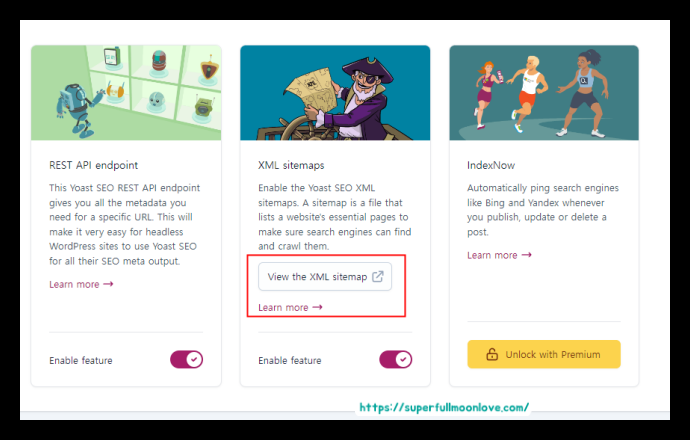
5. 주소의 맨 끝에 보이는 stiemap_index,xml을 복사해 줍니다.
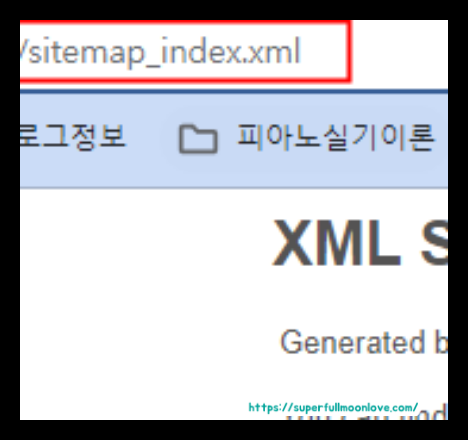
6. 구글 서치 콘솔 사이트로 돌아와서, sitemaps를 클릭하고, 오른쪽에 위에 복사했던 글을 본인 사이트 입력후 뒤에 넣어서 제출해 줍니다. 그리고 다시 한번 rss도 등록해 주시면 됩니다.
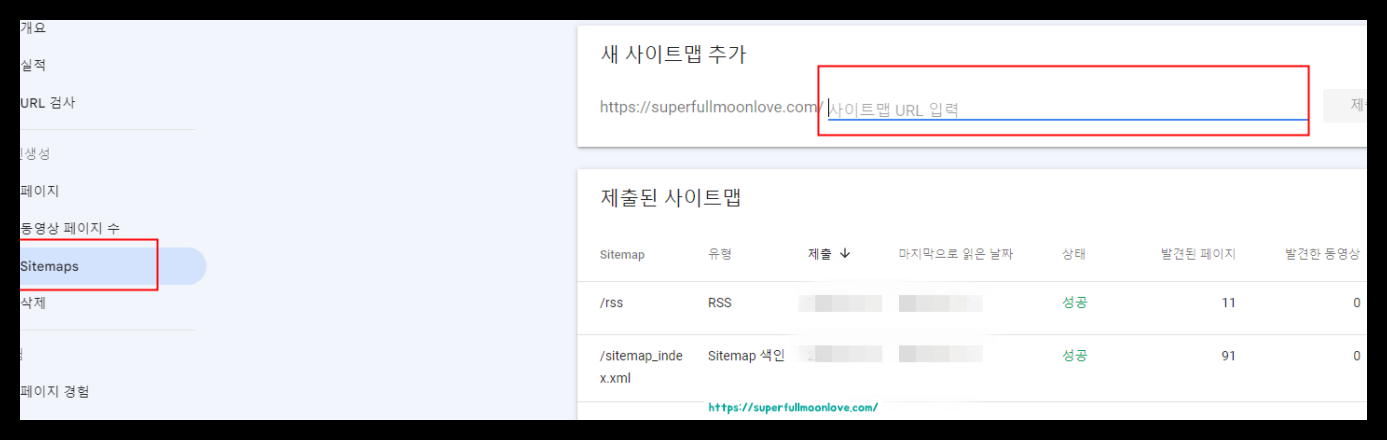
만약 사이트맵 등록후 자꾸 실패하는 경우도 있는데, 그런 경우에는 글이 하나도 없거나, 만든 지 얼마 안된 워드프레스 블로그 이기 때문에, 오류가 난 건 아닙니다. 어느 정도 글을 적고 다시 시도해 주면 성공 확률이 높아집니다.
3.bing 검색 등록
이번에는 bing 검색 등록 방법을 알려 드리겠습니다. bing 또한 생각보다 유입이 있기 때문에, 오히려 다음사이트 보다 bing을 등록하는 것을 추천 드립니다.
1.bing웹마스터도구 사이트를 접속후에 회원가입을 진행 합니다. 구글 로그인으로 쉽게 할 수 있습니다.
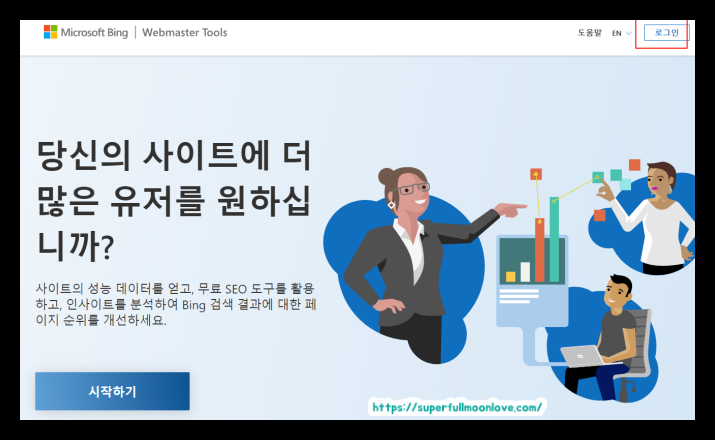
2.사이트 수동 추가에 본인의 워드프레스 블로그 주소를 입력하고 추가를 선택 합니다. 이 때 처음에는 일시적인 문제일수 있습니다. 다시 시도하거나 나중에 확인하세요 라고 뜨는 경우에는 하루 뒤에 진행해 주시면 됩니다.
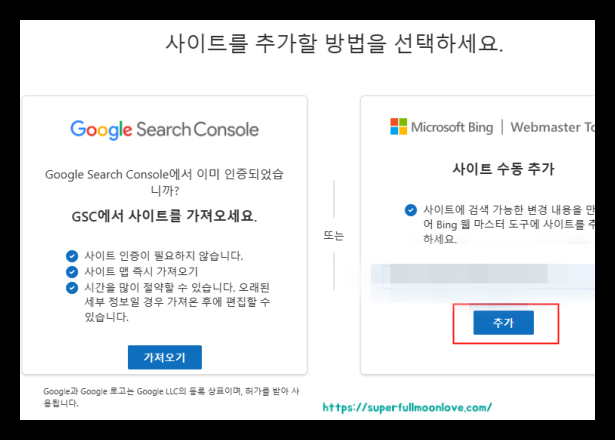
3. html 메타 태그 아래 보이는 회색 창에 코드를 복사해 줍니다. 이후에 html 코드를 입력해 주시면 됩니다. 빙 검색 등록을 한지 오래되서 기억은 잘 안 나지만, 제 기억 상 워드프레스는 html 건너뛰고 등록이 되었던 거 같습니다. 하지만, 확실치 않으니, 혹시 html등록이 나오는 경우에, 다시 워드프레스로 돌아와서 html 코드 입력을 해주시면 완료 됩니다.
4.줌(zum)사이트 등록하기
1. zum에 워드프레스 블로그 사이트 등록은 매우 쉽습니다. 줌 사이트로 접속해 줍니다. 참고로, zoom사이트가 아니라, zum사이트 입니다. 신규등록 버튼을 클릭 합니다.
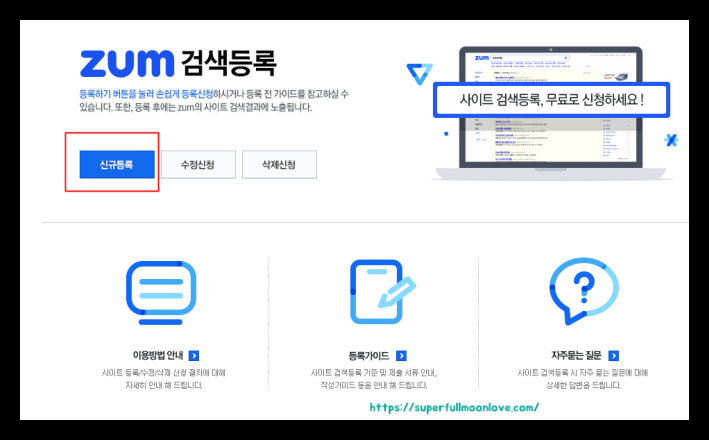
2. 정보를 입력하고 아래 신청하기 버튼을 클릭하면 완료 됩니다.
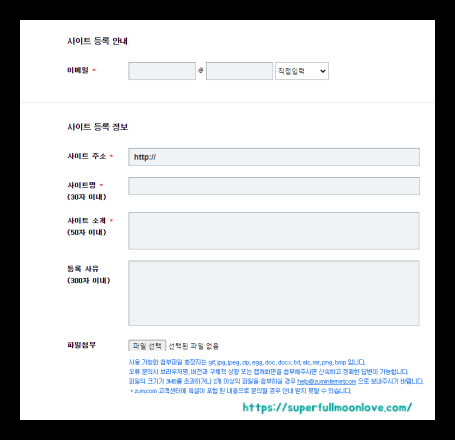
5.다음 (daum)검색 등록하기
다음은 신청한다고 아무나 검색노출을 시켜주지 않고, 신청 한다고 해도 거의 가능성이 없기 때문에 별로 추천은 드리지 않습니다. 그렇지만 굳이 해야겠다는 사람들도 있을테니, 알려드리겠습니다.
1.다음 검색등록 사이트 접속해서 신규등록하기 버튼을 클릭합니다.
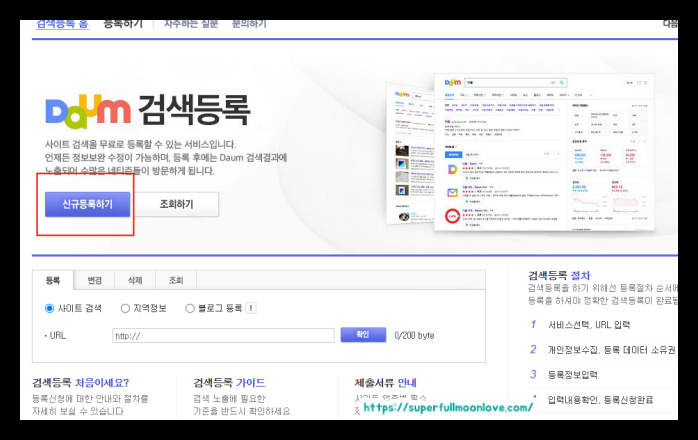
2. 블로그 url 주소를 입력 하고, 진행해 주시면 완료 됩니다.

티스토리 만들기
꽤 오랜시간 워드프레스 만으로도 운영을 해왔지만, 지식인,카페 같은 외부링크 만으로는 한계가 어느 정도 있다고 느꼈습니다. 결국에는 저는 최근에 티스토리를 새로 가입을 하였습니다. 티스토리를 가입하라는 이유에 대해서는 도메인 점수 때문이기도 합니다. 이 부분에 대해서는 구글 상위 노출과도 연관이 있는데 이왕이면 모두 워드프레스도 같이 하고 티스토리도 같이 가입해 주시길 바랍니다.
솔직히 처음에는 티스토리는 워낙 사건사고도 많아서 티스토리 탈출은 지능 순위라는 이야기가 있을 수준이었지만. 현재는 테스토리가 아무리. 이상한 짓을 한다고 하더라도 이 플랫폼이 단종될 때까지만은 내가 이용해 먹고 버린다는 마음가짐으로 활용하시면 된다고 봅니다.
마무리
최대한 제가 초보였던 시절을 생각해서 매우 자세히 설명을 했으나, 초보자의 입장에서는 솔직히 제포스팅을 봐도 처음에 헷깔리는 부분들도 분명히 없지 않아 있을 거라고 생각하지만, 이 부분은 워드프레스,티스토리등을 한다면 반드시 해야 하는 부분 입니다.
오류가 나는 경우에는 하루 뒤에 다시 시도하거나, 또는 블로그에 글을 몇 개 작성 후 시도하면 웬만해서는 거의 등록이 되실 겁니다. 만약 그렇게 해도 안된다면, 본인 블로그의 문제이거나, 또는 새로 처음부터 시작하는 게 오히려 빠릅니다.
비슷한 콘텐츠 보러가기
워드프레스 애드센스 ads.txt 승인되지 않음 해결 방법